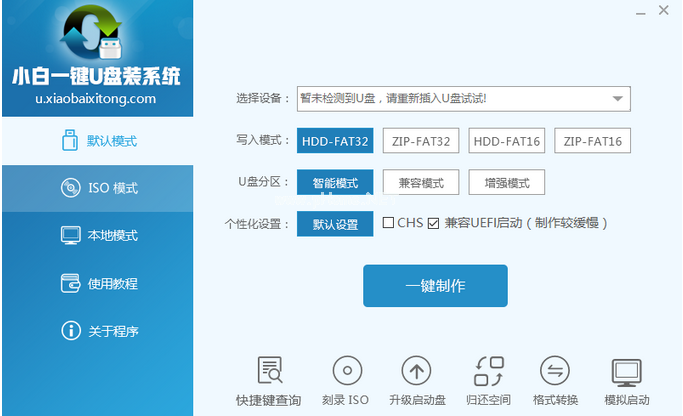小编教你小白U盘启动盘制作工具
- 时间:2024年07月16日 12:45:51 来源:魔法猪系统重装大师官网 人气:4095
对于小白U盘启动盘制作工具的使用方法,你是否还存在疑惑?不要担心,这里有你想要的所有答案。下面,我将为大家详细讲解如何使用小白U盘启动盘制作工具。希望对你有所帮助。
如何使用小白U盘启动盘制作工具呢?有些人可能会这样问。别担心,答案就在这里。在这里,我将详细介绍小白U盘启动盘制作工具的使用方法。让我们一起来看看吧。
小白U盘启动盘制作工具使用教程
我们需要安装并打开小白一键U盘装系统主界面。
接下来,插入U盘,选择写入模式、U盘分区以及个性化设置,然后点击“一键制作”按钮。
点击“确定”按钮,等待下一步操作。
开始写入过程,请稍等。
制作完成后,我们需要找到相应主板的bios启动热键,并设置USB设备为第一启动顺序。
接着,选择系统目标安装盘符以及准备好的系统文件,按照提示完成后续步骤。
重启电脑即可。

如何使用小白U盘启动盘制作工具(图15)
以上是关于小白U盘启动盘制作工具的使用教程,如果你还有其他问题,请随时提问,我们会尽快为你解答。请确保按照步骤操作,以便顺利完成制作过程。祝你使用愉快!
小白U盘启动盘制作工具如何使用,如何使用小白U盘启动盘制作工具,怎么使用小白U盘启动盘制作工具,小白U盘启动盘制作工具怎么使用
上一篇:U盘安装系统制作步骤
下一篇:返回列表